Cómo usar Snapchat como un jefe
Publicado: 2016-07-01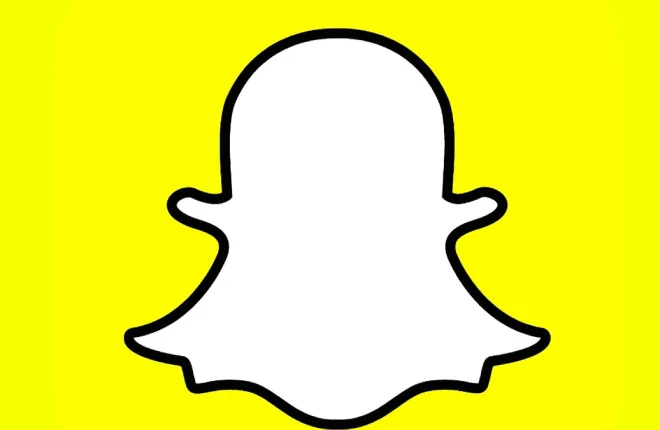
Había oído hablar de Snapchat, pero nunca le presté mucha atención. Luego vi a un grupo de personas en mi cuenta de Twitter hablando de él, usándolo y divirtiéndose con él. Se despertó mi interés y decidí darle una oportunidad a Snapchat.
Al principio, no tenía idea de qué hacer o cómo usar Snapchat. Ahora lo estoy usando como un jefe, ¡y tú también puedes!
Obtener y configurar Snapchat
enlaces rápidos
- Obtener y configurar Snapchat
- Página de perfil
- Comience a tomar fotos y videos
- Tome selfies y videos. Luego personalízalos.
- Uso de lentes
- Instantáneas y chats entrantes
- abrir un chat
- Intimidad
- Cuentos
- Obtenga la aplicación Snapchat de la tienda de aplicaciones de Apple o Google Play.
- Configura tu cuenta de Snapchat.
- Agrega a tus amigos u otras personas a las que quieras seguir.
- Toque el ícono fantasma en la parte superior de su pantalla. Esto abre su página de perfil.

Página de perfil
- Personaliza tu Snapcódigo. Tome una foto o un video para que lo vean sus amigos y seguidores. Esto aparece en su ícono fantasma.
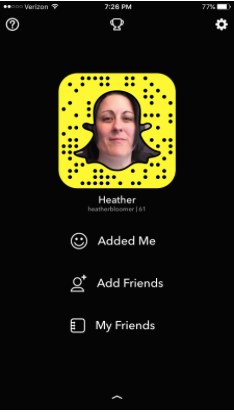
- Configuración: en la esquina superior derecha de Snapchat, toca el ícono de ajustes. Aquí administrará la privacidad y la configuración adicional del usuario.
- Buscar: agrega más amigos. Sigue marcas y celebridades.
- Vea su puntaje: sus interacciones de Snapchat crean su puntaje. Vea su puntaje instantáneo debajo del ícono fantasma, al lado de su nombre de usuario de Snapchat.
- Ver trofeos: en la parte superior central de la pantalla, vea sus trofeos de Snapchat tocando el ícono del trofeo.
Comience a tomar fotos y videos
Con su teléfono en el modo de cámara normal, puede tomar fotografías como lo hace normalmente. Toque el botón circular que se muestra en la mitad inferior de la pantalla. Para tomar un video, mantenga presionado el botón.
- Una vez que tome una foto, puede agregar un filtro deslizando el dedo hacia la derecha.
- Para usar más de un filtro después de haber aplicado su primer filtro, mantenga su dedo en la pantalla y deslícelo hacia la derecha con otro. Esto se llama apilamiento.

- También puede agregar filtros a los videos deslizando el dedo hacia la derecha. Con el video, obtienes algunas opciones más para usar, aunque no puedes apilar los filtros. Video le permite mostrar su video en modo rebobinado, modo rápido (conejo) o modo súper lento (caracol).
- Puede compartir la imagen o el video con sus amigos o agregarlo a su historia, que abordaré más adelante en esta guía. Para cuando termines de leer esto, será como si supieras cómo usar Snapchat todo el tiempo.
Tome selfies y videos. Luego personalízalos.
- Desde tu página de perfil, desliza hacia arriba. Para tomar una selfie, toque el ícono de "girar cámara" en la esquina superior derecha, luego toque el botón circular en la mitad inferior de la pantalla para tomar una foto o manténgalo presionado para grabar un video.
- ¿Quieres añadir texto? No hay problema. Vaya a la T mayúscula en la parte superior derecha, toque y escriba un pie de foto para agregar a su foto o video.
- Agregue algunas pegatinas tocando el ícono pequeño que parece una hoja de papel con el borde volteado hacia arriba.
- Haz un dibujo o un garabato en tu selfie con el ícono de lápiz ubicado en la esquina superior derecha de tu pantalla.
- Agregue filtros deslizando el dedo hacia la derecha en su pantalla. Sugerencia: puede desbloquear aún más filtros específicos para su área activando los servicios basados en la ubicación.

Uso de lentes
En el modo autofoto, mantén el dedo sobre tu cara en la pantalla de tu teléfono (no el botón "tomar foto").
Ahora Snapchat escaneará tu rostro y verás lentes que puedes usar para tomar una selfie o un video en la esquina inferior derecha. Échales un vistazo. . . ¡Son súper divertidos!
- Para usar una lente específica, tóquela antes de tomar una selfie o un video de usted mismo y se aplicará.
Instantáneas y chats entrantes
Para ver las instantáneas y los chats entrantes de tus amigos, deslízate hacia la derecha. 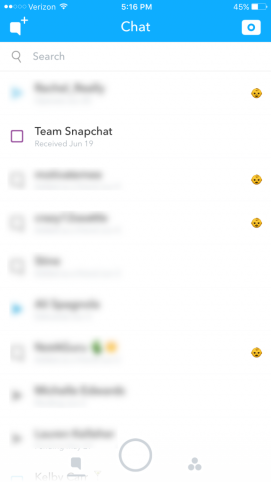
- Para ver una instantánea de un amigo, toque una vez el nombre de su amigo para abrirlo.
- Con el tiempo, el emoji junto a los nombres de tus amigos cambiará según tu interacción con ellos.
abrir un chat
- Para chatear con un amigo, desliza el dedo hacia la derecha sobre su nombre. Puede tocar una línea de texto, imagen o video que desee guardar, en caso de que lo necesite más tarde.
- Envíale a tu amigo una foto con el icono de la foto en la esquina inferior izquierda.
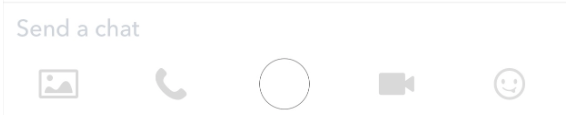
- También puede tener una conversación de voz tocando el icono con forma de teléfono.
- Use el botón de captura rápida (pequeño círculo) dentro de su chat para tomar una foto y enviársela a su amigo.
- Toque el ícono de la cámara de video para tener un chat de video con su amigo.
- Envíale a tu amigo algo de arte con el ícono de la cara sonriente.
Intimidad
- Desde su página de perfil, haga clic en el ícono de "configuración", el pequeño engranaje en la esquina superior derecha de su teléfono.
- Desplácese hacia abajo hasta "Quién puede...", donde hay dos opciones: "Contácteme" y "Ver mi historia".
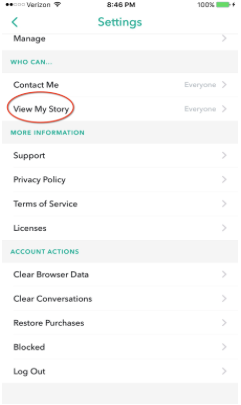
- Toca "Ver mi historia". Luego, selecciona quién quieres que tenga acceso para ver tu historia. Las opciones son "Todos", "Mis amigos" o "Personalizado", donde elige quién ve qué.
Cuentos
¿Quieres ver las compilaciones de videos e imágenes de tus amigos? Deslice el dedo hacia la izquierda en la pantalla de su teléfono para abrir la página de historias. Estos solo duran un período de 24 horas, así que asegúrese de consultar la página de historias con frecuencia. Cree sus propias historias para compartir con sus amigos, o puede hacerlas públicas para que todos las vean.
